Apakah Anda memiliki iPhone dan laptop Windows? Terkadang, mentransfer file, menyinkronkan data, atau mengakses fitur iPhone di layar laptop bisa terasa rumit. Namun, di artikel ini, kami akan menunjukkan cara menghubungkan iPhone ke laptop Anda dengan cara yang mudah dan cepat.
Tenang saja, menghubungkan iPhone ke laptop tidak sesulit yang Anda bayangkan. Kami akan menjelaskan beberapa metode sederhana untuk memudahkan Anda. Mari kita mulai!
Cara Menghubungkan iPhone ke Laptop: Metode Terbaik
Berikut adalah beberapa metode yang bisa Anda coba untuk menghubungkan iPhone ke laptop Windows 10 atau Windows 11.
Metode 1: Menghubungkan iPhone ke Laptop Menggunakan Kabel
Cara paling sederhana adalah menggunakan kabel pengisian iPhone. Berikut langkah-langkahnya:
- Sambungkan kabel pengisian daya iPhone ke ponsel Anda.
- Hubungkan ujung kabel USB ke port USB laptop Anda. Pastikan laptop Anda menggunakan Windows 7 atau versi yang lebih baru.
- Pada iPhone, ketuk Trust This Computer untuk melanjutkan.
- iPhone Anda sekarang terhubung dan siap digunakan di laptop.
Metode 2: Menggunakan Aplikasi Phone Link
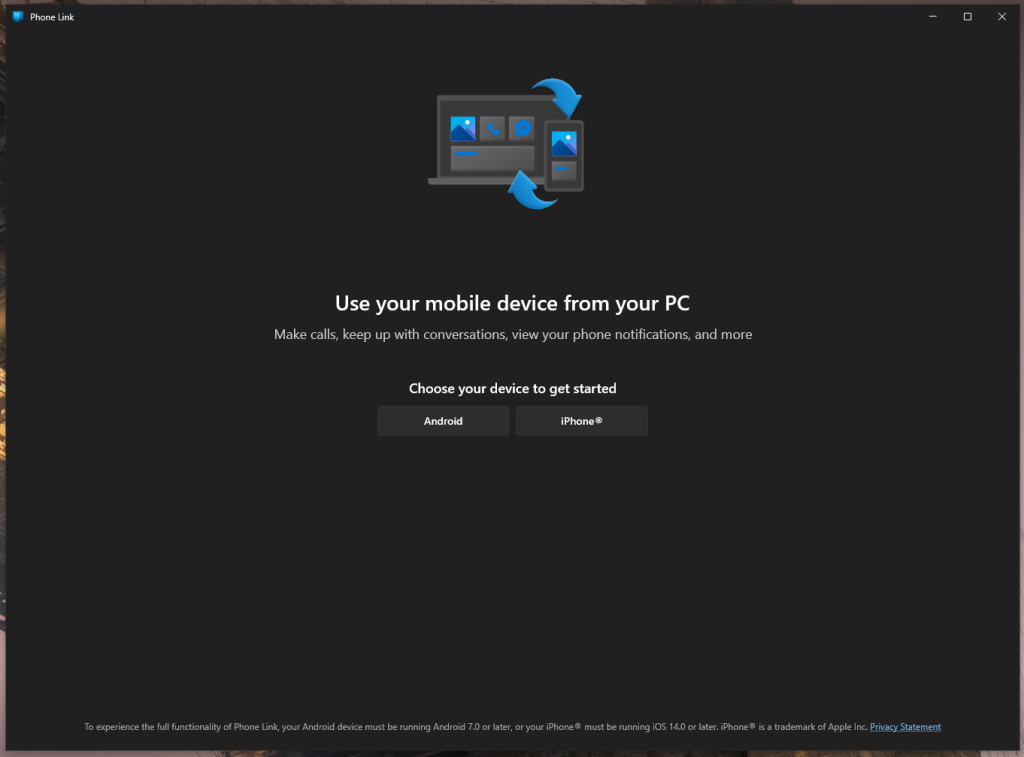
Phone Link adalah aplikasi bawaan di Windows 10 dan 11 yang memungkinkan Anda menghubungkan iPhone ke laptop. Berikut caranya:
- Buka aplikasi Phone Link di laptop. Anda bisa mencarinya dengan menekan Win+S, ketik “Phone Link“, lalu pilih aplikasinya.
- Setelah aplikasi terbuka, pilih opsi iPhone. Anda akan melihat kode QR di layar.
- Di iPhone, buka App Store, cari Link to Windows, dan install aplikasi tersebut.
- Setelah aplikasi terinstal, buka aplikasi Link to Windows di iPhone.
- Ketuk Pindai kode QR, lalu arahkan kamera iPhone ke kode QR yang muncul di layar laptop.
- Ikuti petunjuk di layar untuk menyelesaikan proses pemasangan Bluetooth antara kedua perangkat.
- Setelah pemasangan selesai, pastikan kode di iPhone dan laptop cocok. Pastikan juga Bluetooth aktif di kedua perangkat.
- Pilih Pasangkan di kedua perangkat untuk menyelesaikan proses.
Metode 3: Menghubungkan iPhone ke Laptop Menggunakan iTunes
Jika Anda ingin mentransfer foto atau data lainnya antara laptop dan iPhone, Anda bisa menggunakan iTunes. Berikut caranya:
- Pastikan iPhone Anda terbuka dan terkunci. Gunakan kabel USB untuk menghubungkannya ke laptop.
- Tunggu hingga iTunes terbuka otomatis di laptop Anda.
- Klik Perangkat di iTunes, lalu pilih jenis konten yang ingin Anda sinkronkan ke iPhone.
Kesimpulan
Dalam artikel ini, kami telah menjelaskan cara mudah menghubungkan iPhone ke laptop Windows. Dengan mengikuti langkah-langkah di atas, Anda dapat mentransfer file dan data, serta memaksimalkan penggunaan kedua perangkat Anda. Jika Anda memiliki pertanyaan atau kebingungan, jangan ragu untuk meninggalkan komentar. Kami siap membantu Anda!
Apa yang saya butuhkan untuk menghubungkan iPhone ke laptop Windows?
Untuk menghubungkan iPhone ke laptop Windows, Anda membutuhkan:
– Kabel pengisian iPhone (untuk metode kabel).
– Aplikasi Phone Link (untuk metode aplikasi).
– Versi Windows 7 atau lebih baru pada laptop.
– Pastikan Bluetooth diaktifkan jika menggunakan metode Phone Link.
Bagaimana cara menghubungkan iPhone ke laptop menggunakan kabel?
Ikuti langkah-langkah berikut:
– Sambungkan kabel pengisian daya iPhone ke ponsel Anda.
– Hubungkan ujung kabel ke port USB di laptop.
– Ketuk Trust This Computer di iPhone.
– iPhone Anda akan terhubung dengan laptop dan siap digunakan.
Apakah saya memerlukan aplikasi khusus untuk menghubungkan iPhone ke laptop?
Ya, jika Anda ingin menggunakan metode Phone Link, Anda memerlukan aplikasi Link to Windows yang dapat diunduh melalui App Store di iPhone. Di laptop, Anda akan menggunakan aplikasi Phone Link yang sudah terinstal.
Apa itu aplikasi Phone Link dan bagaimana cara menggunakannya?
Phone Link adalah aplikasi bawaan di Windows 10 dan 11 yang memungkinkan Anda menghubungkan iPhone ke laptop melalui Bluetooth. Anda perlu membuka aplikasi ini di laptop dan menginstal aplikasi Link to Windows di iPhone Anda untuk memulai proses koneksi.
Apakah saya bisa menghubungkan iPhone ke laptop tanpa kabel?
Ya, Anda bisa menggunakan aplikasi Phone Link untuk menghubungkan iPhone ke laptop tanpa kabel, asalkan kedua perangkat terhubung melalui Bluetooth.
Apakah saya bisa mentransfer semua jenis file antara iPhone dan laptop Windows?
Tergantung pada metode yang Anda pilih, Anda bisa mentransfer berbagai jenis file seperti foto, video, dan dokumen. Jika menggunakan iTunes, Anda bisa mentransfer foto, musik, dan video. Dengan Phone Link, Anda dapat mengakses pesan, notifikasi, dan aplikasi iPhone di layar laptop.
Apakah ada batasan dalam menggunakan metode Phone Link untuk menghubungkan iPhone ke laptop?
Beberapa fitur, seperti sinkronisasi file, tidak didukung penuh oleh aplikasi Phone Link. Aplikasi ini lebih cocok untuk mengakses pesan, notifikasi, dan aplikasi iPhone di laptop Anda. Jika Anda ingin mentransfer file besar atau foto, menggunakan kabel dan iTunes lebih disarankan.



Leave a Comment